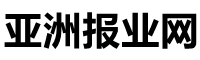“Image2icon Mac App 超简单自製 Mac 资料夹 ICNS 档,内建丰富免费资料夹示範本轻鬆采用”
image2icon mac app 超简单自製 mac 资料夹 icns 图档,内建丰富免费资料夹图示範本轻鬆采用
大家的mac客户平时使用文件夹时,如果长时间看普通的蓝色文件夹图标,会厌倦吗? 其实mac文件夹也可以替换为自己喜欢的文件夹图标。 我介绍了这几年很注意简单的设定,虽然看起来很简单,但是要制作外观一致、质量稳定的文件夹图标,必须事先花很多时间制作图形文件。 否则,大量的文件夹排列起来可能会有点杂乱。 今天,我们将向大家介绍image2icon MAC应用程序。 同样,通过非常简单的步骤,可以使文件夹图标变得美丽而有特色。

image2icon mac app :超简单自制mac文件夹icns图形文件,内置丰富的免费文件夹图标模板 mac文件夹始终为“蓝色”,大量的文件夹被删除 以前还介绍过自己替换mac文件夹的方法,但这种方法是直接选择和替换png图形文件。 虽然看起来很简单,但是当图形文件分辨率不足时,文件夹图标看起来有点模糊。 使用的图形文件太大,有时无法直接设定。 选择用于mac系统的icns样式是最佳选择。 但是,要将png图形文件自己转换为icns样式,在线转换站点不稳定,也没有高级自定义功能。 这次将介绍这个“image2icon”的免费mac app: image2icon mac app下载链接。 ( mac app store ) 去mac app store安装应用程序后打开。 然后只需将png图形文件拖动到屏幕中央即可导入并开始转换: 导入图像后,客户可以根据自己的要求调整图像的位置、大小和背景:设置 后,单击“导出” 您可以选择直接创建新文件夹:如果直接创建 文件夹,则无需单独调整文件夹图标即可获得自定义图标的文件夹: 假设您想要将现有文件夹替换为自己喜欢的图形 右键单击要编辑的文件夹,单击“获取信息”: ,然后将icns文件拖动到原始文件夹图标上:单击 文件夹的图标,替换完成。 与直接从传统的png文件更改文件夹图标的功能不同, image2icon内置了丰富的图标模板,可以轻松创建统一的文件夹图标。 有些角落有“锁”的模板表明,在购买过程中需要获得专业版: 但是,实际上即使不另外付费,也可以选择相当多的免费模板。 如果单击同样着迷的模板导出到“文件夹”或“icns”,则 以下是内置在image2icon中的自由文件夹图标模板的效果: iii
免责声明:亚洲报业网是一个完全人工审核编辑的开放式分类目录网站,本篇文章是在网络上转载的,本站不为其真实性负责,只为传播网络信息为目的,非商业用途,如有异议请及时联系btr2031@163.com,本站将予以删除。
心灵鸡汤: